wps删除分节符
用WPS进行文档编辑时,分节符是一种常用的排版工具,它可以帮助我们将文档分成不同的节,以便对每一节进行独立的格式设置,有时候我们可能需要删除这些分节符,比如在调整文档结构或进行其他编辑操作时,下面将详细介绍如何在WPS中删除分节符,并提供一些相关的技巧和注意事项。

| 操作步骤 | 详细说明 |
|---|---|
| 显示隐藏的编辑标记 | 打开WPS文档。 点击功能区的“开始”选项卡。 在“段落”组中,找到并点击“显示/隐藏编辑标记”按钮(通常是一个段落符号和一个隐藏符号的图标),这将使文档中的分节符、段落标记等编辑标记可见。 |
| 定位到分节符 | 使用鼠标或键盘(如Tab键、方向键)将光标移动到需要删除的分节符之前或之后。 确保光标紧邻分节符,以便准确删除。 |
| 删除分节符 | 选中分节符(可以单击分节符使其高亮显示,或使用键盘的Shift+箭头键选中)。 按下键盘上的“Delete”键或“Backspace”键,分节符将被删除。 |
| 处理连续分节符 | 如果文档中存在多个连续的分节符,可以一次性选中它们,然后按“Delete”键进行删除,这有助于快速清理文档中的多余分节符。 |
| 保存文档 | 删除分节符后,记得保存文档以确保更改生效。 |
除了上述基本步骤外,还有一些额外的技巧和注意事项可以帮助你更有效地删除分节符:
-
使用导航窗格:在WPS的“视图”选项卡中,可以打开“导航窗格”,这里会列出文档中的所有标题和分节符,你可以从中快速定位到需要删除的分节符。
-
利用查找和替换功能:虽然直接查找分节符可能不太直观,但你可以尝试使用通配符或其他高级搜索技巧来定位并删除它们,这种方法需要一定的经验,不建议初学者尝试。
-
注意文档结构:在删除分节符之前,请确保你了解文档的结构,分节符的删除可能会影响文档的排版和格式设置,因此在删除之前最好先备份文档或仔细检查文档结构。
![wps删除分节符 wps删除分节符]()
-
避免误删:在删除分节符时,请务必小心谨慎,误删分节符可能会导致文档格式混乱或丢失重要内容,如果不确定某个分节符是否可以删除,请先进行备份或咨询专业人士的意见。
-
定期清理文档:为了避免文档中积累过多的分节符和其他不必要的编辑标记,建议定期清理文档,这不仅可以保持文档的整洁和易读性,还可以提高文档的编辑效率。
以下是关于WPS删除分节符的两个常见问题及解答:
问题一:如何快速显示或隐藏WPS文档中的编辑标记(包括分节符)?

解答:在WPS文档中,你可以通过点击功能区的“开始”选项卡,然后在“段落”组中找到并点击“显示/隐藏编辑标记”按钮来快速显示或隐藏编辑标记,这个按钮通常是一个段落符号和一个隐藏符号的图标。
问题二:删除分节符后,文档的格式会发生什么变化?
解答:删除分节符后,原本由该分节符分隔的两节内容将合并为一节,这意味着原本针对这两节设置的不同格式(如页眉、页脚、页码等)可能会发生变化或不再适用,在删除分节符之前,请确保你了解文档的结构并仔细检查删除后的格式是否符合
版权声明:本文由 数字独教育 发布,如需转载请注明出处。








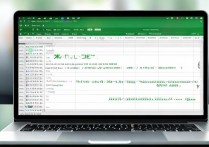





 冀ICP备2021017634号-12
冀ICP备2021017634号-12
 冀公网安备13062802000114号
冀公网安备13062802000114号